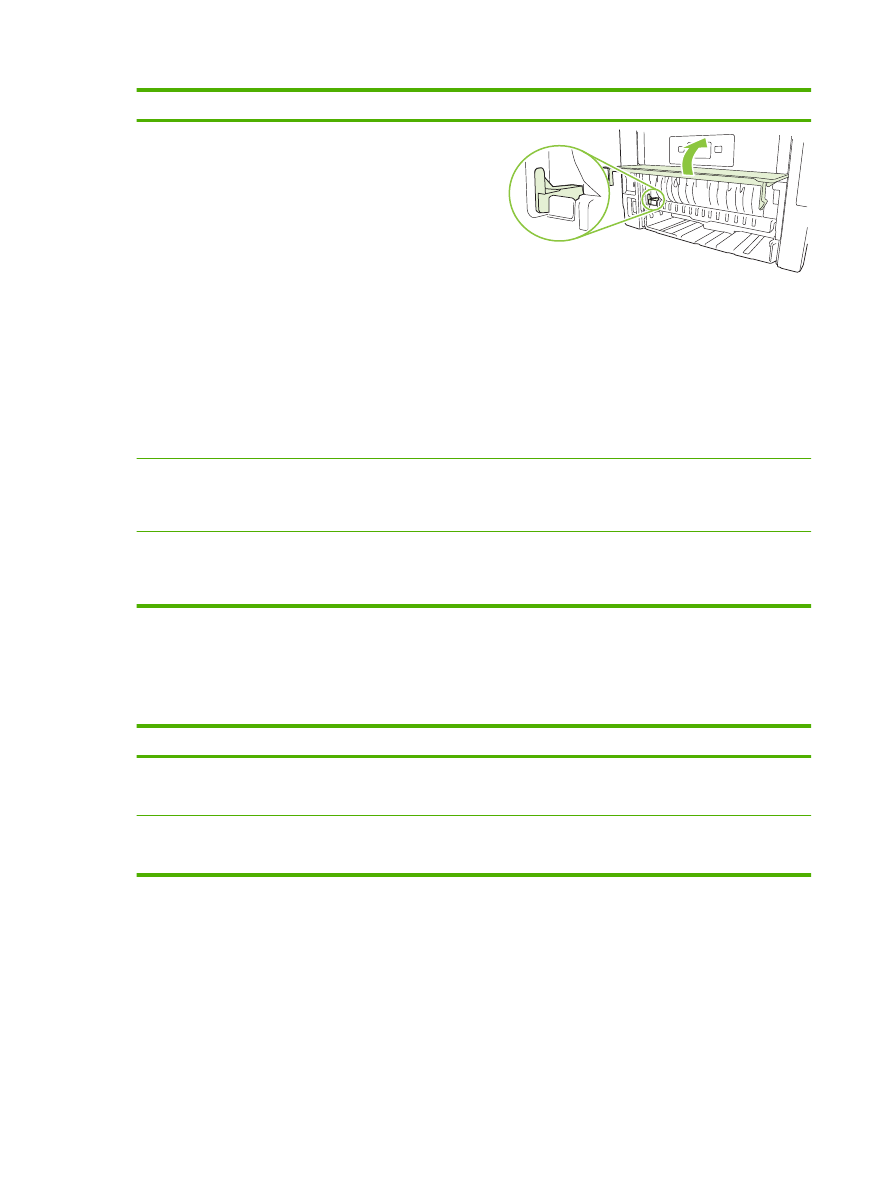
Papildomų spausdinimo parinkčių nustatymas
Norėdami atlikti šias užduotis, atidarykite spausdintuvo tvarkyklę ir spustelėkite skirtuką Advanced
(papildomas).
70
8 skyrius Spausdinimo užduotys
LTWW
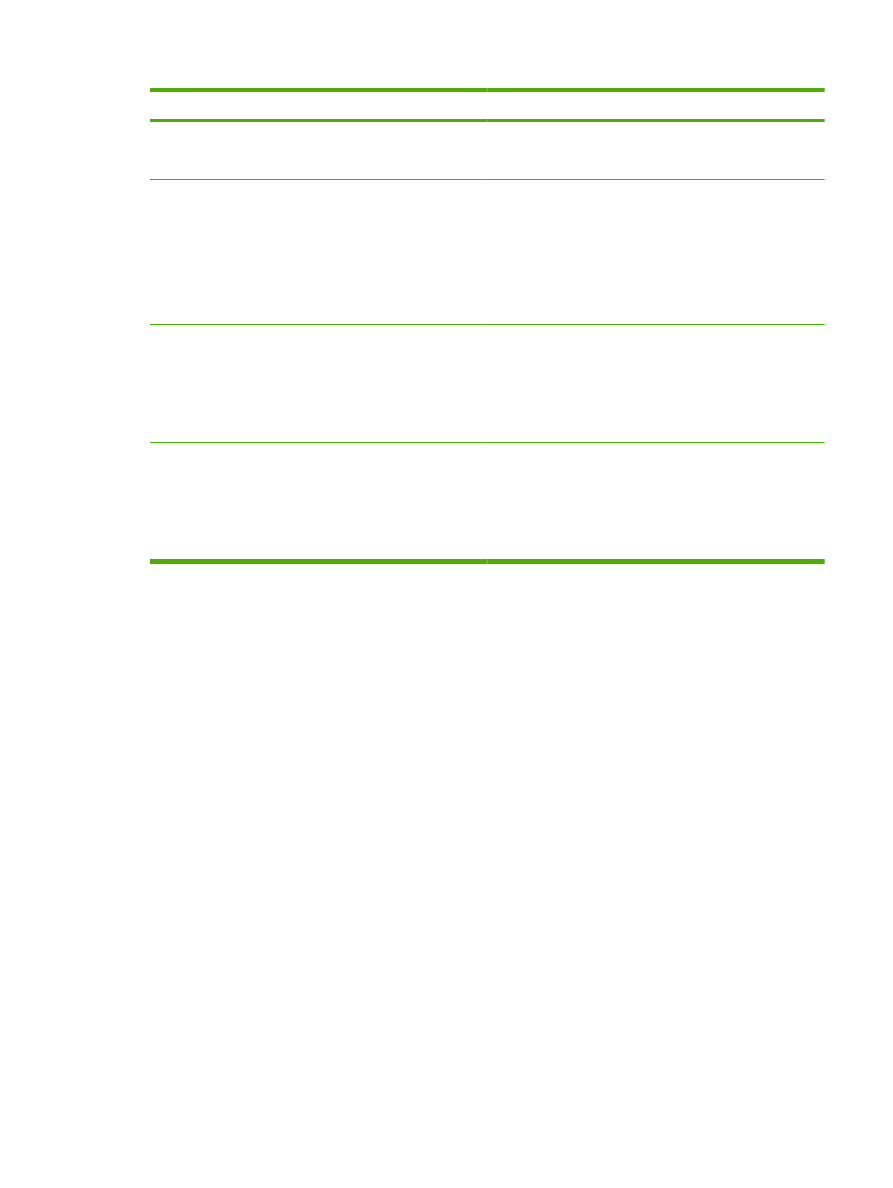
Kaip
Atliktini veiksmai
Pasirinkti papildomas spausdinimo parinktis
Bet kuriame skyriuje spustelėkite esamą nustatymą, kad
aktyvintumėte išskleidžiamąjį sąrašą ir pakeistumėte
nustatymą.
Pakeisti spausdinamų kopijų skaičių
PASTABA:
Jei naudojama programinė įranga nepateikia
būdo spausdinti tam tikrą kopijų skaičių, jį galite pakeisti
tvarkyklėje.
Šio nustatymo keitimas paveikia visų spausdinimo užduočių
kopijų skaičių. Baigę spausdinti užduotį, atstatykite šio
nustatymo pradinę reikšmę.
Atidarykite skyrių Paper/Output (popierius / išeiga), tada
įveskite norimų spausdinti kopijų skaičių. Jei pasirinkote 2 ar
daugiau kopijų, galite pasirinkti parinktį, kad grupuotumėte
puslapius.
Atliekant kiekvieną užduotį taip pat įdėti firminį blanką arba iš
anksto išspausdintą puslapį, nesvarbu, jei spausdinama ant
vienos ar ant abiejų puslapio pusių
a) Atidarykite skyrių Document Options (dokumento
parinktys), tada atidarykite skyrių Printer Features
(spausdintuvo funkcijos). b) Išskleidžiamajame sąraše
Alternative Letterhead Mode (alternatyvaus firminio blanko
režimas) pasirinkite On (įjungta). c) Naudodami gaminį,
popierių dėkite taip pat, kaip dėtumėte spausdindami ant
abiejų pusių.
Keisti puslapių spausdinimo tvarką
a) Atidarykite skyrių Document Options (dokumento
parinktys), tada atidarykite skyrių Printer Features
(spausdintuvo funkcijos). b) Išskleidžiamajame sąraše Page
Order (puslapių seka) pasirinkite Front to Back (iš priekio
atgal), norėdami puslapius spausdinti ta pačia tvarka, kokia
jie yra dokumente, arba pasirinkite Back to Front (iš galo
pirmyn), norėdami spausdinti puslapius atvirkštine tvarka.
LTWW
„Windows“ spausdintuvo tvarkyklės funkcijų naudojimas
71
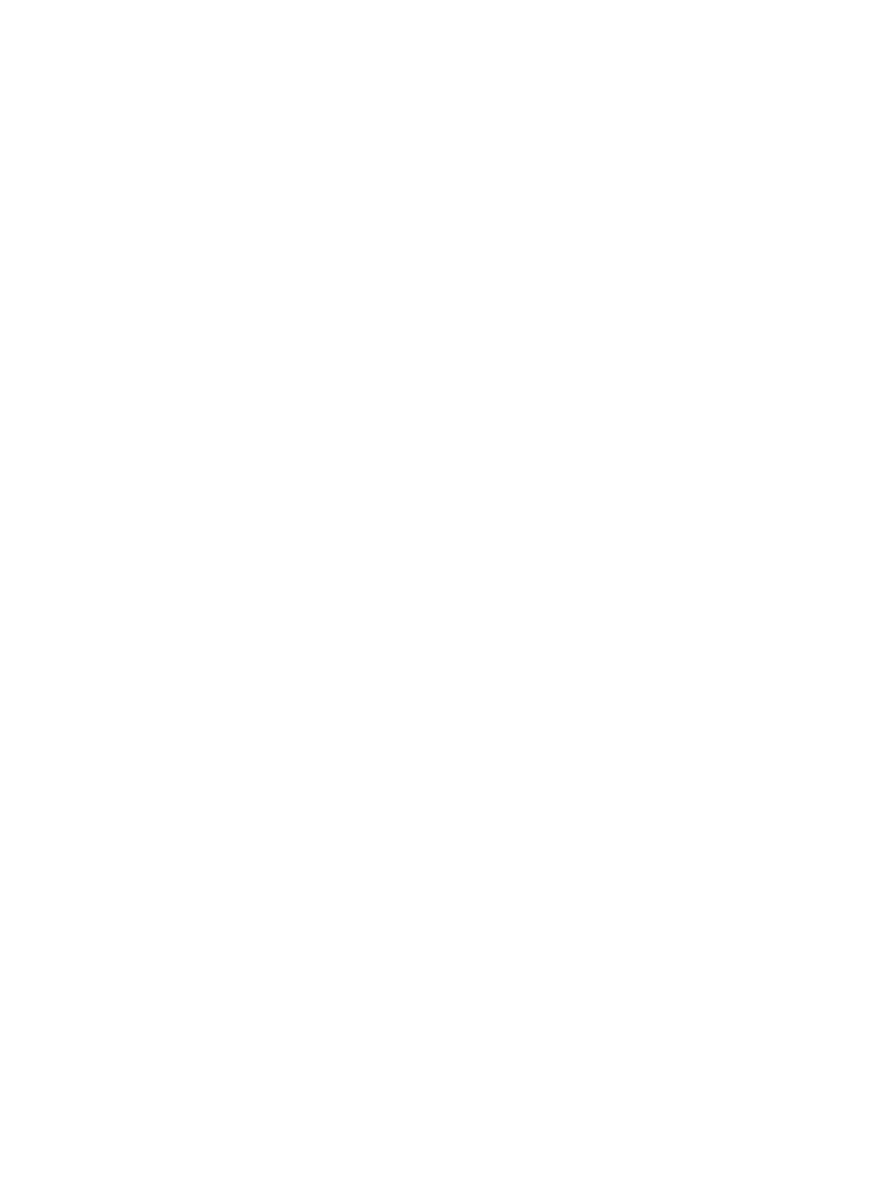
72
8 skyrius Spausdinimo užduotys
LTWW
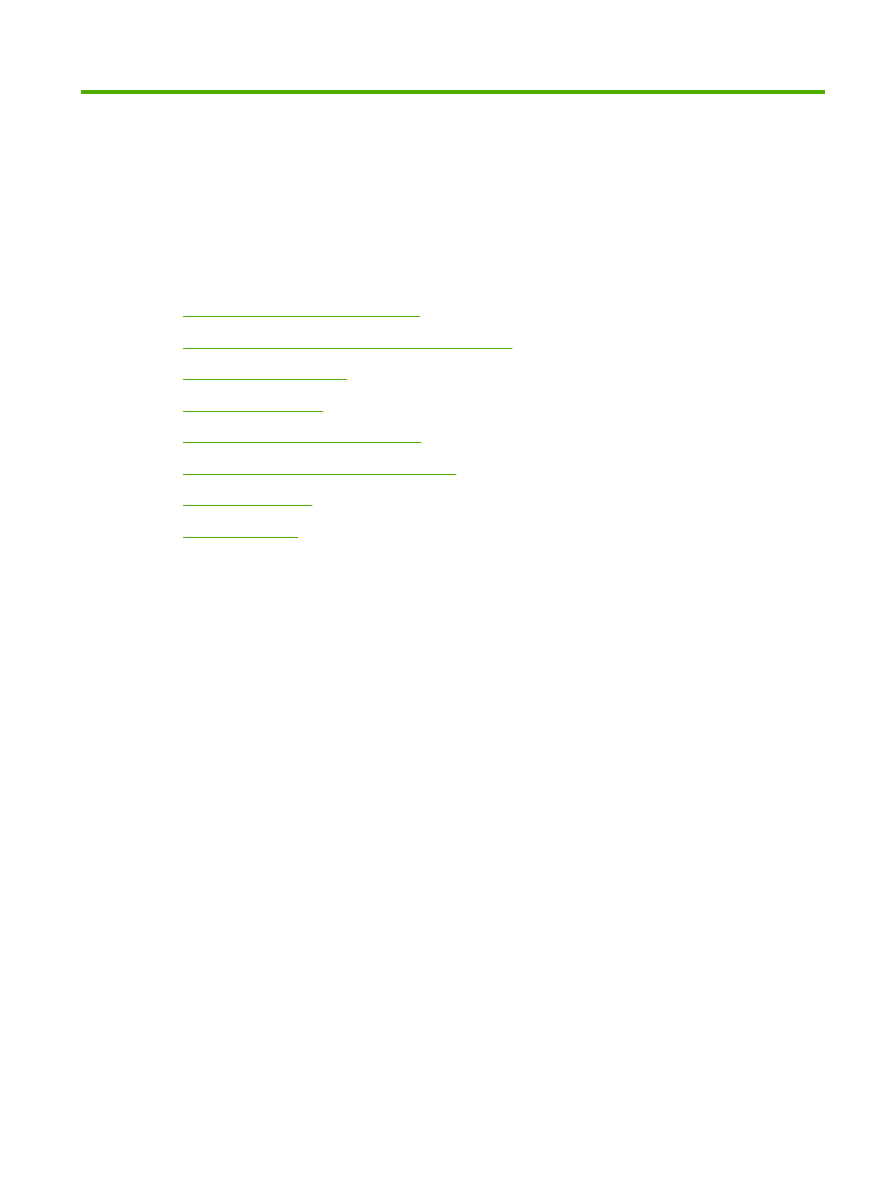
9